Jak usunąć Safari z iPhone'a
Kluczowe wnioski
Aby odinstalować Safari z urządzenia z systemem iOS, można wykonać szereg czynności, w tym długotrwałe naciśnięcie ikony aplikacji znajdującej się na ekranie głównym, a następnie wybranie opcji “Usuń aplikację”. W rezultacie program zostaje ukryty w bibliotece aplikacji, ale pozostaje dostępny poprzez prostą funkcję wyszukiwania, która wymaga wpisania nazwy “Safari”.
Aby w pełni zablokować Safari na swoim urządzeniu, przejdź do “Ustawień”, a następnie “Czasu przed ekranem”, a następnie wybierz “Ograniczenia treści i prywatności”. Włącz tę funkcję, a na koniec usuń zaznaczenie “Safari” z listy “Dozwolonych aplikacji”.
Po wyłączeniu Safari na urządzeniu mogą wystąpić błędy w przekierowywaniu linków. Aby rozwiązać ten problem, zaleca się, aby użytkownik zdecydował się zastąpić Safari inną kompatybilną przeglądarką, a następnie ustawić tę alternatywę jako preferowaną opcję w ustawieniach urządzenia. Należy zauważyć, że całkowite usunięcie Safari z iPhone’a nie jest wykonalnym rozwiązaniem.
Safari jest integralnym składnikiem urządzeń Apple i nie można go całkowicie wyeliminować z iPhone’ów po pierwszej instalacji. Niemniej jednak, dla użytkowników, którzy nalegają na usunięcie tej aplikacji, dostępne są alternatywne metody osiągnięcia podobnego efektu.
Alternatywnie, można zdecydować się na przeniesienie aplikacji do biblioteki zainstalowanych aplikacji urządzenia lub wykorzystać ograniczenia treści i prywatności, aby zablokować dostęp do przeglądarki. Aby skutecznie wyeliminować Safari z iPhone’a, zapoznaj się z wyżej wymienionym procesem. W przypadku osób korzystających z iPada, prosimy o przestrzeganie identycznych procedur.
Jak usunąć Safari z ekranu głównego iPhone’a
Jeśli wolisz sporadycznie korzystać z Safari, unikając obecności ikony aplikacji zajmującej cenną nieruchomość na ekranie głównym, usunięcie jej z widoku jest realną opcją. Aby to osiągnąć, należy postępować zgodnie z poniższymi wskazówkami:
Na ekranie głównym naciśnij i przytrzymaj ikonę aplikacji Safari przez dłuższy czas, aby uzyskać dostęp do dodatkowych opcji lub funkcji przeglądarki.
Po wybraniu pliku, opcja jego usunięcia będzie dostępna w menu kontekstowym dla wygody użytkownika.
Proszę o usunięcie tego powiadomienia z mojego ekranu głównego i nie wyświetlanie go ponownie w przyszłości.
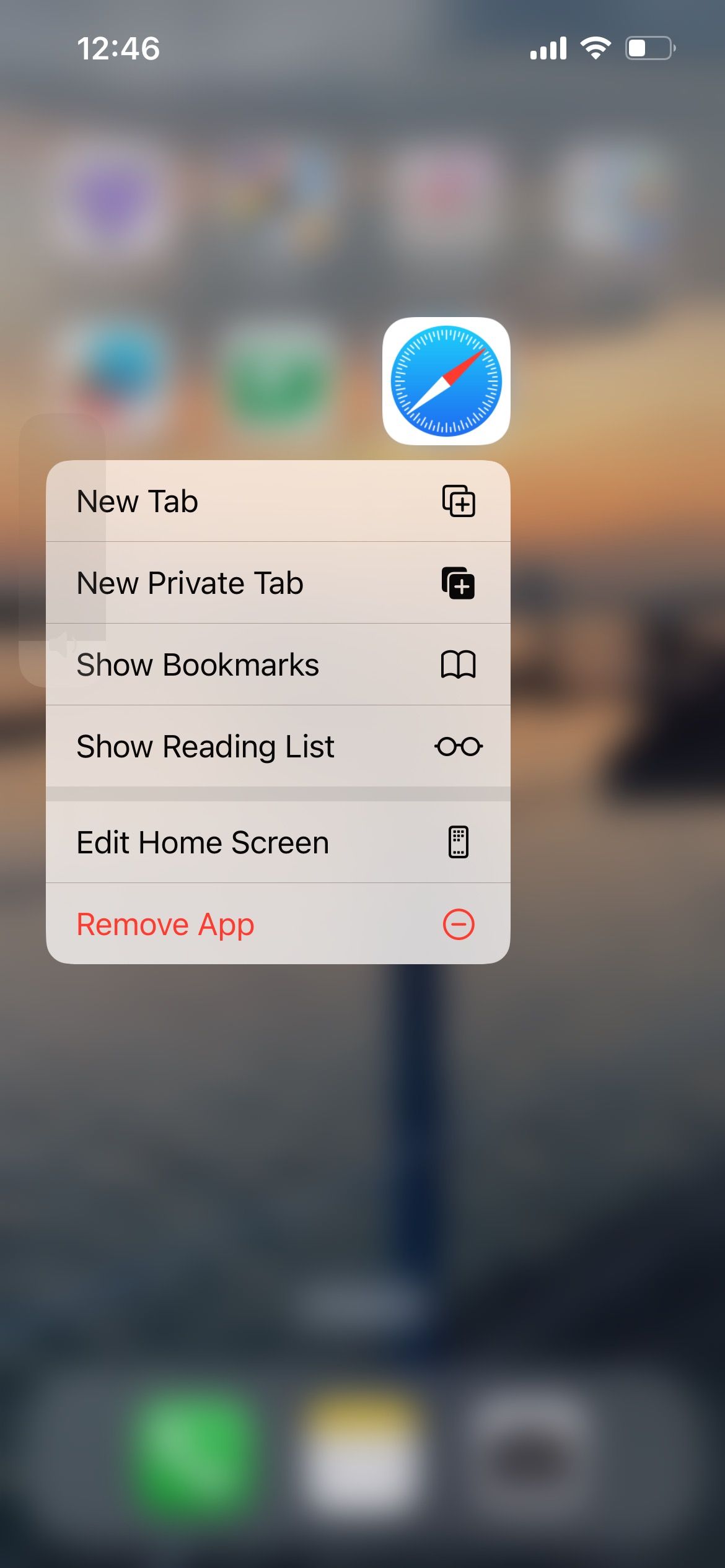
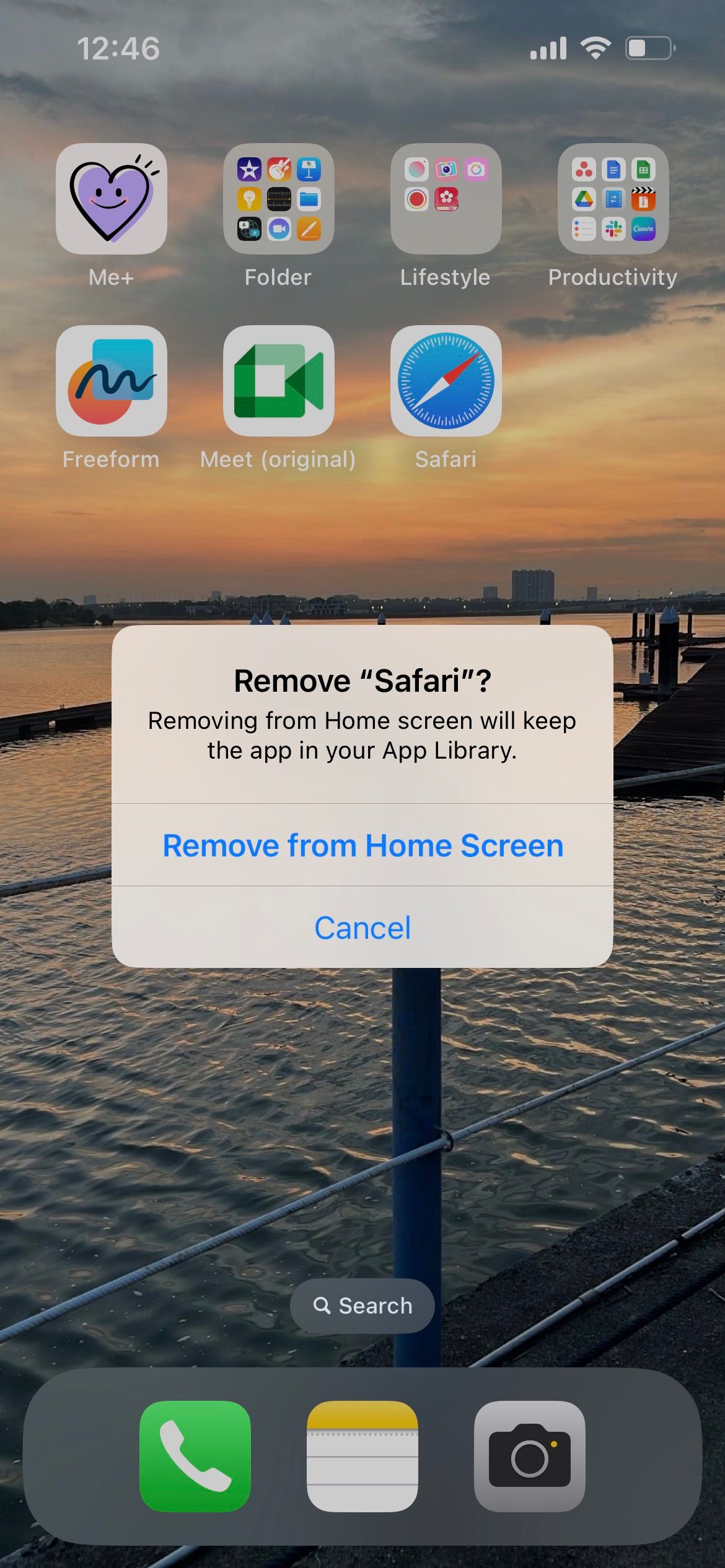
Aplikacja Safari została przeniesiona do biblioteki aplikacji na ekranie głównym telefonu iPhone. Aby ponownie uzyskać do niej dostęp, wykonaj prosty gest, przesuwając palcem w lewo na ostatniej stronie ekranu głównego i przejdź do Biblioteki aplikacji.Stamtąd wystarczy wpisać “Safari” w pasku wyszukiwania, aby natychmiast go pobrać.
Jasne! Oto kompleksowy spis wbudowanych aplikacji na iPhone’a, które są usuwalne lub nieusuwalne, umożliwiając użytkownikom usprawnienie ekranu głównego poprzez usunięcie niechcianych programów przy jednoczesnym zachowaniu niezbędnych.
Jak zablokować Safari na iPhonie za pomocą Czasu przed ekranem
Alternatywnym podejściem, które może lepiej odpowiadać preferencjom użytkownika, jest całkowite usunięcie Safari z urządzenia. Proces ten obejmuje usunięcie Safari zarówno z ekranu głównego, jak i biblioteki aplikacji iPhone’a, a także trwałe zablokowanie dostępu do niego.
Aby uniemożliwić działanie Safari na telefonie iPhone, należy postępować zgodnie z poniższym protokołem:
Zamknij aplikację Safari na telefonie iPhone, niezależnie od tego, czy jest ona aktualnie otwarta, czy aktywnie działa w tle.
Przejdź do “Ustawienia”, a następnie “Czas przed ekranem”, po czym wybierz “Ograniczenia treści i prywatności”.
Włącz lub wyłącz ograniczenia treści i prywatności, przełączając przełącznik znajdujący się powyżej.
Włącz funkcję “Dozwolone aplikacje” w funkcji Czas przed ekranem, wprowadzając kod, jeśli jest to wymagane, a następnie wyłącz Safari, aby zapobiec jej działaniu w tle.
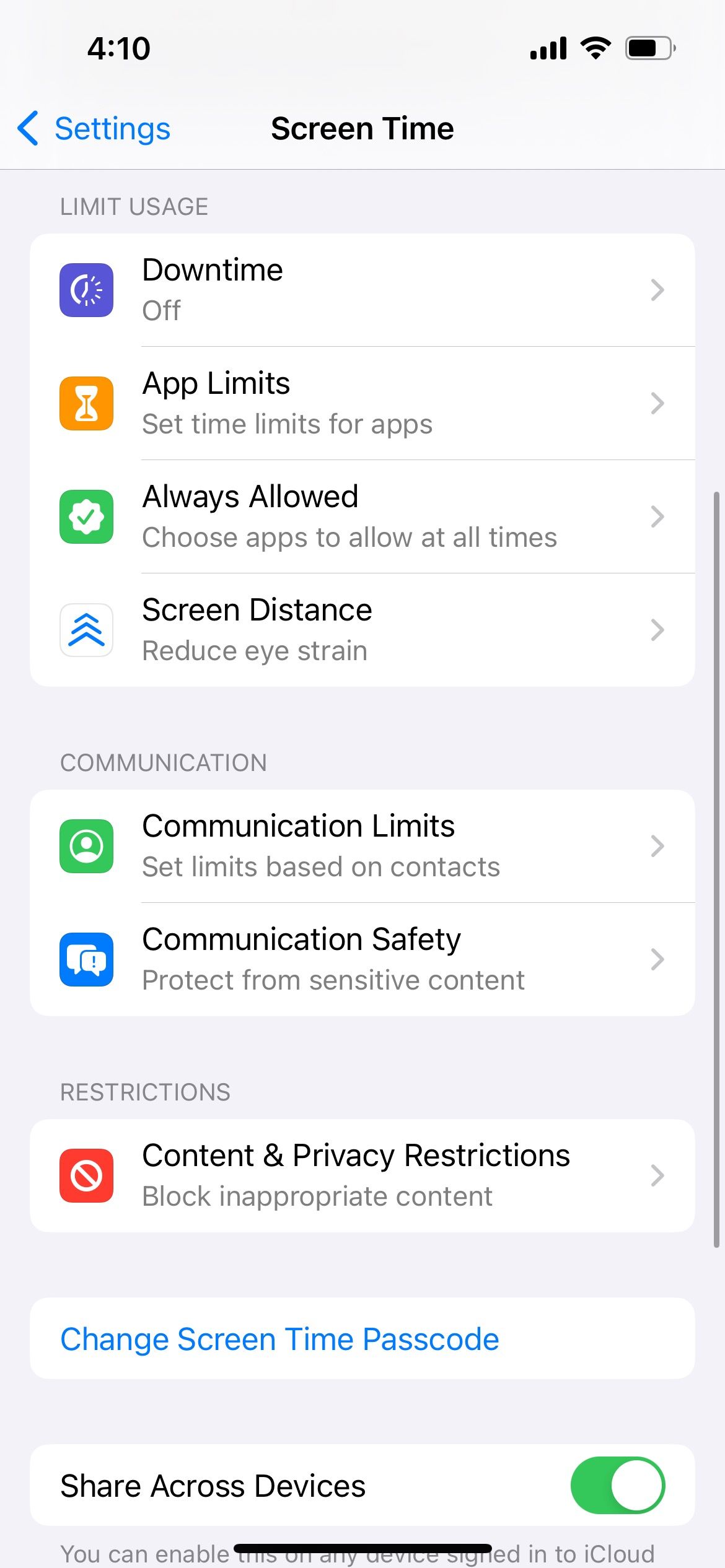
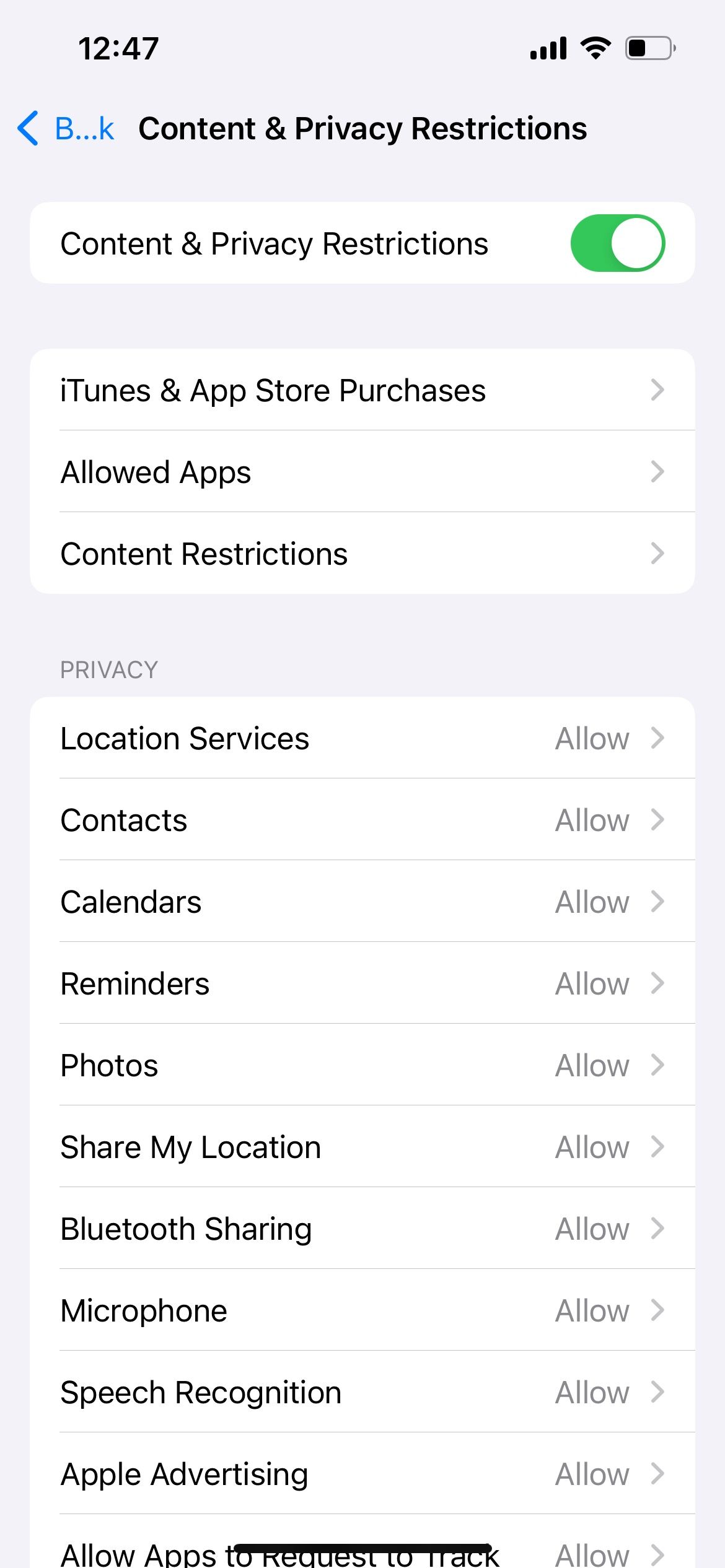
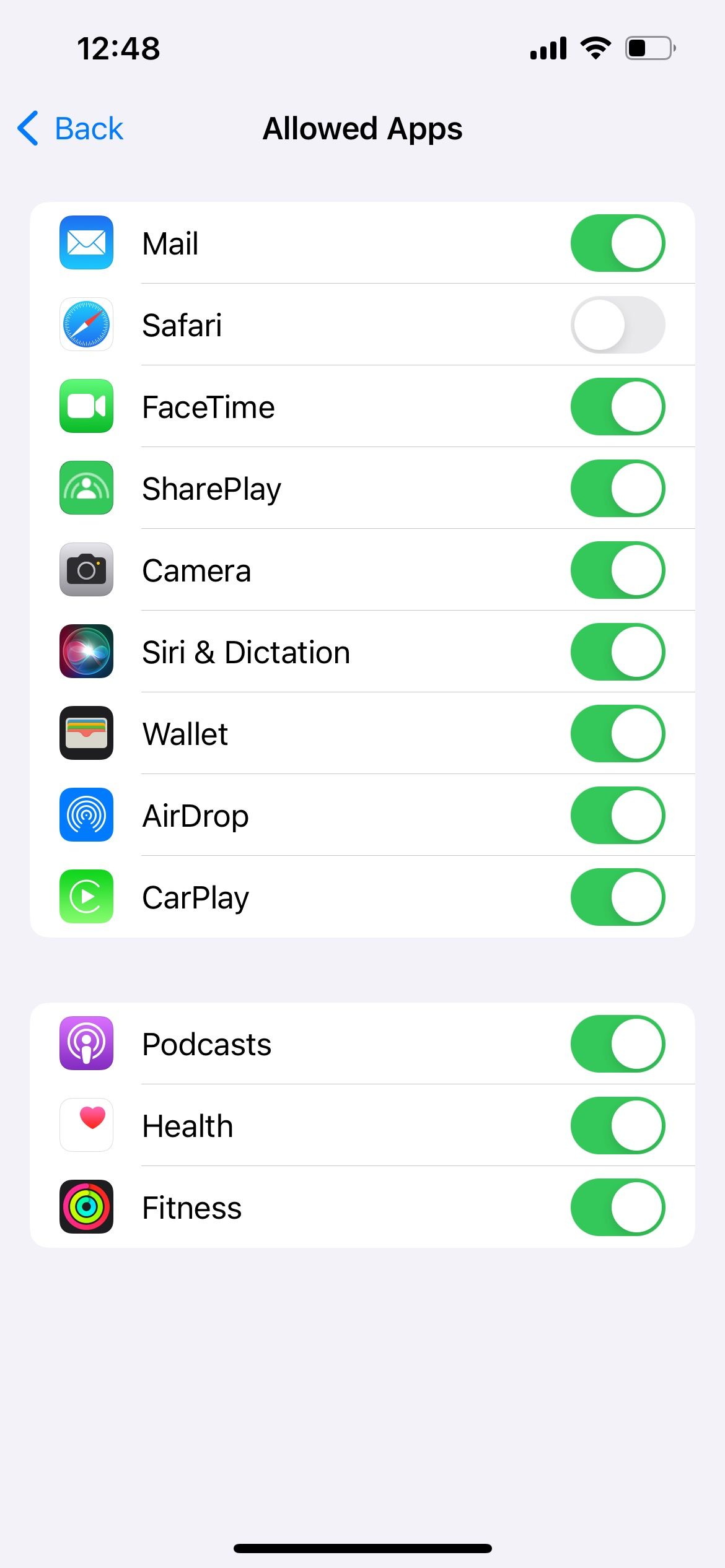
Jeśli nie pamiętasz kodu Czasu przed ekranem powiązanego z Twoim Apple ID, możesz go zresetować, przechodząc do “Ustawień”, a następnie “Czasu przed ekranem”, a następnie wybierając “Zmień kod Czasu przed ekranem”. Po wprowadzeniu identyfikatora Apple ID i bieżącego hasła zostanie wyświetlony monit o utworzenie nowego kodu czasu przed ekranem. Jeśli jednak początkowo nie ustanowiłeś kodu czasu przed ekranem przy użyciu poświadczeń Apple ID, musisz wykonać pełny reset urządzenia znany jako “przywrócenie ustawień fabrycznych”, który trwale usunie wszystkie informacje przechowywane na telefonie iPhone, w tym wszelkie istniejące kody dostępu.
Aby ponownie aktywować Safari po zablokowaniu go przez Czas przed ekranem, należy powrócić do wspomnianych ustawień i ponownie włączyć przeglądarkę, przełączając jej przełącznik.
Po wyłączeniu Safari za pomocą wyżej wymienionej metody możliwe jest błędne przekierowanie linków do stron internetowych do nieodpowiedniej aplikacji. W szczególności zaobserwowaliśmy przypadki, w których nasze iPhone’y próbowały uruchamiać linki do artykułów w aplikacjach turystycznych, które niestety nie mają dostępu do treści internetowych.
Aby rozwiązać ten problem, konieczne jest uzyskanie alternatywnej aplikacji przeglądarki za pośrednictwem App Store.Jeśli nie jesteś zadowolony z funkcji Safari, możesz skorzystać z różnych opcji przeglądania mobilnego zorientowanych na prywatność. Po zainstalowaniu preferowanej przeglądarki należy skonfigurować iPhone’a tak, aby wszelkie linki internetowe były uruchamiane w niej, a nie w spontanicznej aplikacji.
Pozbycie się Safari z iPhone’a
Chociaż Safari służy jako preinstalowana przeglądarka na urządzeniach Apple, użytkownicy są zachęcani do odkrywania alternatyw, jeśli szukają alternatywnego sposobu surfowania po Internecie. Jeśli jednak ktoś zdecyduje się nie korzystać z Safari, nie będzie mógł usunąć go ze swojego urządzenia, nawet jeśli jego intencją jest zwolnienie miejsca na iPhonie.
Obecnie istnieją tylko dwa sposoby na wyeliminowanie Safari z iPhone’a - albo poprzez przeniesienie go poza zasięg ekranu głównego, czyniąc go niepozornym w bibliotece aplikacji, albo poprzez dezaktywację jego funkcjonalności poprzez wykorzystanie kontroli czasu ekranu urządzenia.